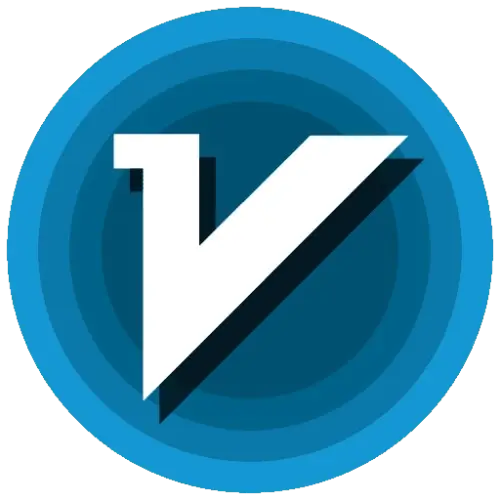电脑注册Facebook账号的方法
- 电脑开启(全局模式)科学上网模式,不会科学上网的请参考本站v2rayn使用教程挂梯子进行魔法上网。访问Facebook官网Facebook官网的登陆注册页面。Facebook的登陆注册页面如下图所示,点击页面上的"创建新账户"按钮即可进入到下一步的Facebook创建新账号流程。
- 在Facebook注册流程的第一个界面内填写注册Facebook相关的信息。这些信息包括姓名、出生日期、手机号或邮箱以及创建密码(创建账号的登陆密码)。这里需要填写的手机号或邮箱即Facebook账号的登陆用户名,可以使用手机号或邮箱进行注册,但博主提醒一下需要注意的方面。
- 这时候到邮箱找到验证码,并复制出来
- 填写验证码,点击——继续
- 验证成功提示,点击——确定
- 当Facebook账号成功注册后,用户会自动登录并进入主页界面。这一界面展示了Facebook为用户提供的各种功能和选项。至此,我们就已经完成了在电脑设备上注册Facebook账号的所有操作流程。
- 至此,我们已经成功在电脑设备上注册了Facebook账号。接下来,用户可以开始探索和使用Facebook平台提供的各种功能。
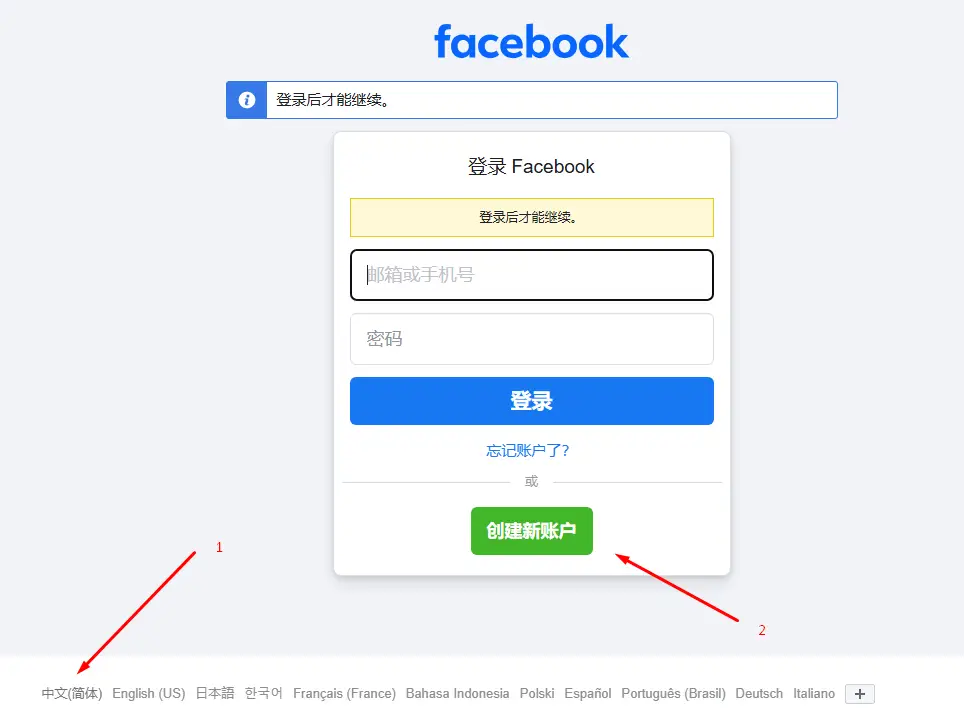
不要使用国内的邮箱服务提供商的邮箱地址,如QQ邮箱、163邮箱、阿里云邮箱和华为邮箱等等全部的国产邮箱。原因是手机号和国内的邮箱地址不一定能顺利接收到Facebook的验证码,以及可能存在的安全隐患,具体原因博主也不好说更多,读者们有兴趣的可以自己推理寻找答案。出生日期大于18岁即可、性别信息和创建密码等正常填写即可。
建议使用邮箱而非手机号的方式来注册Facebook账号,建议使用谷歌gmail邮箱账号来注册facebook账号。上述表单的注册信息填写完毕之后,点击"注册"按钮继续下一步的操作。
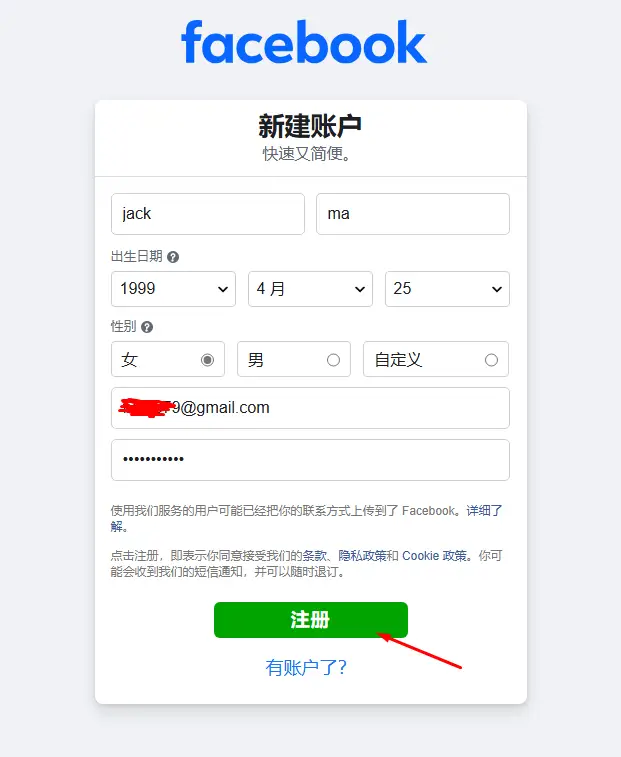
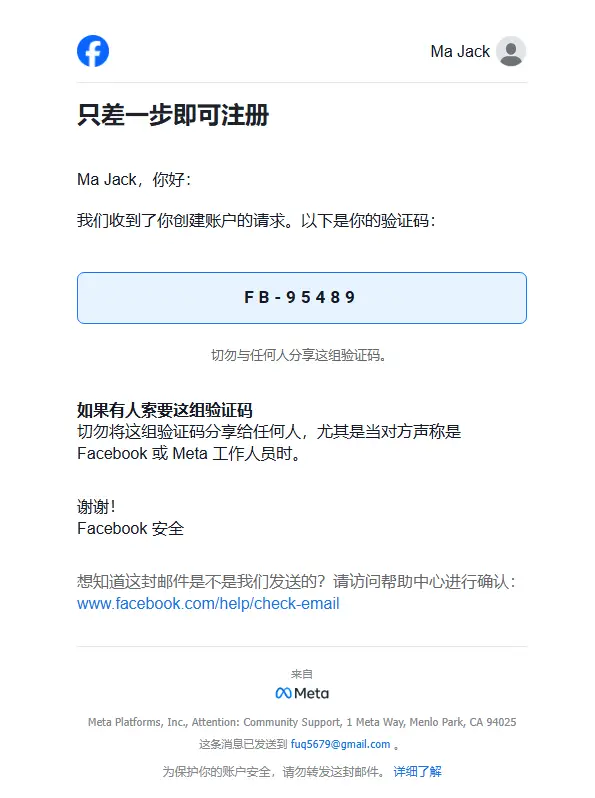
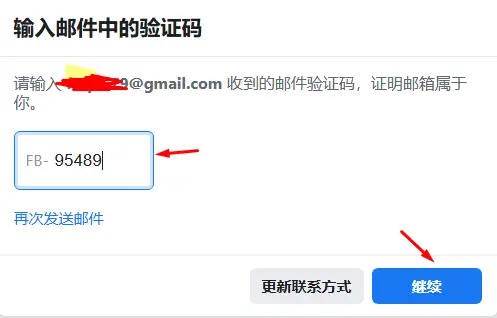
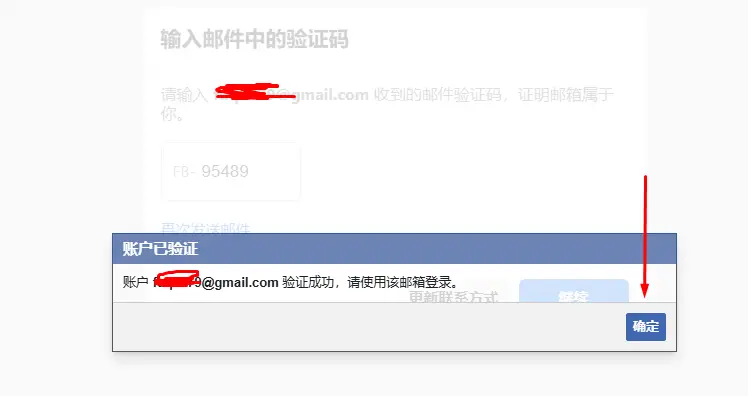
从这里开始,用户可以进一步熟悉并探索Facebook平台提供的丰富功能。例如,左侧边栏包含了许多管理工具,每个工具都有不同的功能实现。用户可以点击并尝试这些工具,了解它们如何帮助管理个人资料、查看通知、管理好友以及设置隐私选项等。
此外,Facebook的应用服务不仅限于社交互动,还涵盖了新闻、广告、社群管理等多个领域。无论是浏览动态、发布状态,还是参与群组讨论,Facebook的各项功能都为用户提供了一个全面的社交体验。
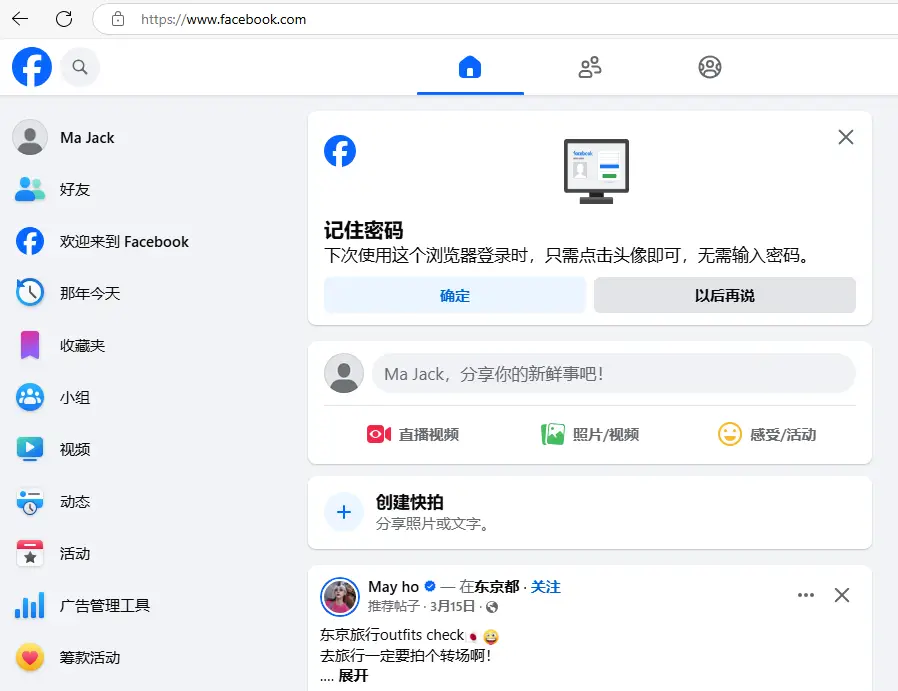
手机注册Facebook账号的方法
手机注册Facebook账号的方法和电脑端注册方法类似,大同小异而已。
手机注册Facebook账号的流程和电脑注册Facebook账号的流程基本相同,但需要使用手机设备进行操作。手机注册Facebook账号的详细步骤请参考手机注册Facebook账号教程。
总结
至此,关于如何在两种不同设备上注册Facebook账号的方法,博主已经进行了详细的演示。在Facebook账号的主页中,用户将能够找到多种功能入口,进一步研究和探索这些功能的使用,尤其是完善个人信息中的自定义设置,提升账号的个性化体验。随着注册过程的完成,大家可以开始享受Facebook带来的社交体验,并根据需求逐步熟悉平台的各项功能。
在博主实际的注册演示过程中,明显感受到两种设备在操作便捷性上的差异。使用电脑设备进行注册时,整个流程相对简洁,操作步骤也更少,因此,电脑设备注册显然更加高效,尤其适合那些将Facebook作为营销工具的独立站运营人员,因为独立站运营人员一般是使用笔记本电脑或桌面电脑来办公,某些情况下可能还需要管理多个Facebook账号、进行广告投放或社交媒体营销的,电脑注册无疑提供了更多的便利和专业性满足这些需求。